Tutorial: Extracción de entidades de incidentes con acciones no nativas
La asignación de entidades enriquece las alertas e incidentes con información esencial para los procesos de investigación y las acciones correctivas siguientes.
Los cuadernos de estrategias de Microsoft Sentinel incluyen estas acciones nativas para extraer información de entidad:
- Cuentas
- DNS
- Hashes de archivo
- Hosts
- Direcciones IP
- Direcciones URL
Además de estas acciones, la asignación de entidades de regla analítica contiene tipos de entidad que no son acciones nativas, como malware, proceso, clave del Registro, buzón, etc. En este tutorial, aprenderá a trabajar con acciones no nativas mediante diferentes acciones integradas para extraer los valores pertinentes.
En este tutorial, aprenderá a:
- Cree un cuaderno de estrategias con un desencadenador de incidentes y ejecútelo manualmente en el incidente.
- Inicialice una variable de matriz.
- Filtre el tipo de entidad necesario de otros tipos de entidad.
- Analice los resultados en un archivo JSON.
- Cree los valores como contenido dinámico para su uso futuro.
Importante
Microsoft Sentinel está disponible como parte de la versión preliminar pública de la plataforma unificada de operaciones de seguridad en el portal de Microsoft Defender. Para obtener más información, consulte Microsoft Sentinel en el portal de Microsoft Defender.
Requisitos previos
Para completar este tutorial, asegúrese de disponer de los siguientes elementos:
Suscripción a Azure. Cree una cuenta gratuita si aún no tiene una.
Un usuario de Azure con los siguientes roles asignados en los siguientes recursos:
- Colaborador de Microsoft Sentinel en el área de trabajo de Log Analytics en la que se ha implementado Microsoft Sentinel.
- Colaborador de aplicaciones lógicas y Propietario o equivalente en el grupo de recursos que contenga el cuaderno de estrategias creado en este tutorial.
Será suficiente con una cuenta de VirusTotal (gratuita) para este tutorial. Una implementación de producción requiere una cuenta Premium de VirusTotal.
Creación de un cuaderno de estrategias con un desencadenador de incidentes
Para Microsoft Sentinel en el Azure portal, seleccione la página Configuración>Automatización. Para Microsoft Sentinel en el Portal de Defender, seleccione Microsoft Sentinel>Configuración>Automatización.
En la página Automatización, seleccione Crear> cuaderno de estrategias con desencadenador de incidencias.
En el asistente para crear cuadernos de estrategias, en Aspectos básicos, seleccione la suscripción y el grupo de recursos y asigne un nombre al cuaderno de estrategias.
Seleccione Siguiente: Conexiones>.
En Conexiones, la conexión de Microsoft Sentinel: conexión con la identidad administrada debe estar visible. Por ejemplo:
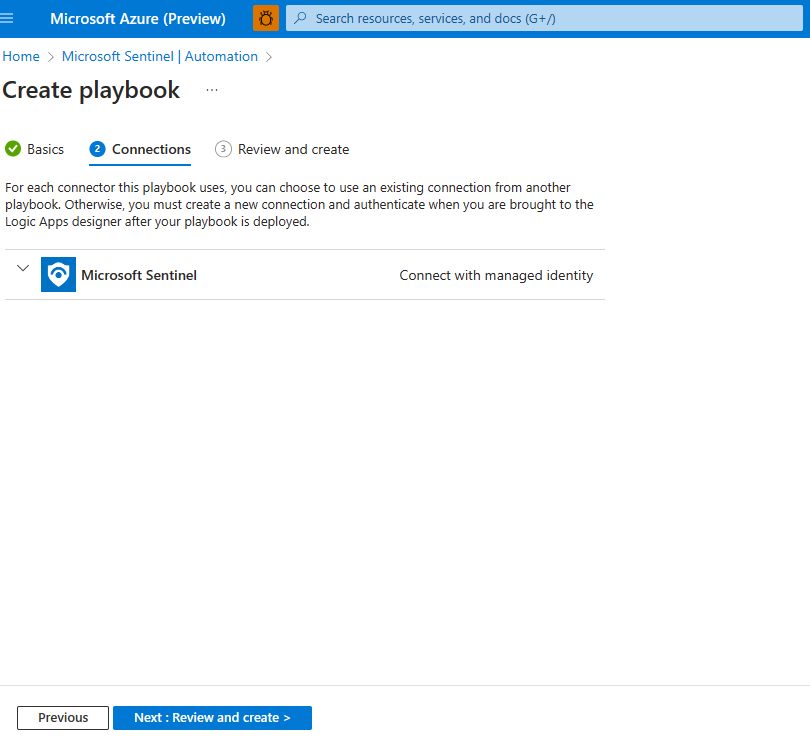
Seleccione Siguiente: Revisar y crear>.
En Revisar y crear, seleccione Crear y continuar con el diseñador.
El Diseñador de aplicaciones lógicas abre una aplicación lógica con el nombre del cuaderno de estrategias.
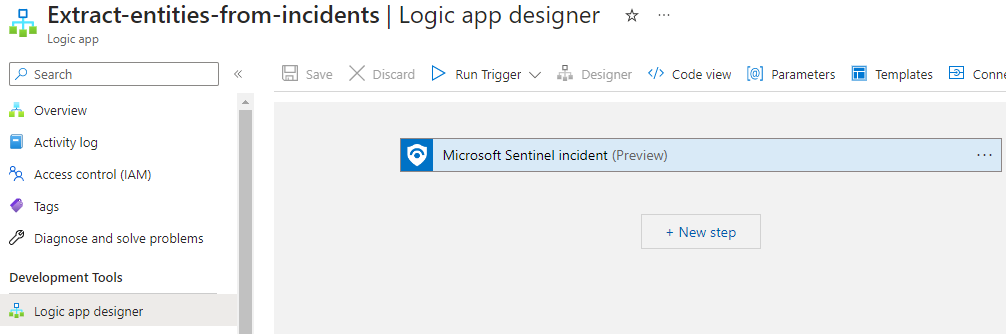
Inicialización de una variable de matriz
En el Diseñador de aplicaciones lógicas, vaya al paso en que debe agregar una variable y seleccione Nuevo paso.
En Elegir una operación, en el cuadro de búsqueda, escriba variables como filtro. En la lista de acciones, seleccione Inicializar variable.
Proporcione esta información sobre la variable:
Para el nombre de la variable, use Entidades.
Para el tipo, seleccione Matriz.
Para el valor, empiece a escribir entidades y seleccione Entidades en Contenido dinámico.
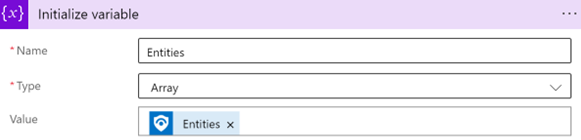
Selección de un incidente existente
En Microsoft Sentinel, vaya a Incidentes y seleccione un incidente en el que desea ejecutar el cuaderno de estrategias.
En el panel de detalles del incidente que aparece a la derecha, seleccione Acciones > Ejecutar cuaderno de estrategias (versión preliminar).
En Cuadernos de estrategias, junto al cuaderno de estrategias que creó, seleccione Ejecutar.
Cuando se desencadena el cuaderno de estrategias, en la parte superior derecha aparece el mensaje: El cuaderno de estrategias se ha desencadenado correctamente.
Seleccione Ejecuciones y, junto al cuaderno de estrategias, seleccione Ver ejecución.
La página de ejecución de la aplicación lógica está visible.
En Inicializar variable, la carga de ejemplo está visible en Valor. Anote la carga de ejemplo para su uso posterior.
Filtro del tipo de entidad necesario de otros tipos de entidad
Vuelva a la página Automatización y seleccione el cuaderno de estrategias.
En el paso en el que quiera agregar una variable, seleccione Nuevo paso.
En Elegir una acción, en el cuadro de búsqueda, escriba Filtrar matriz como filtro. En la lista de acciones, seleccione Operaciones de datos.
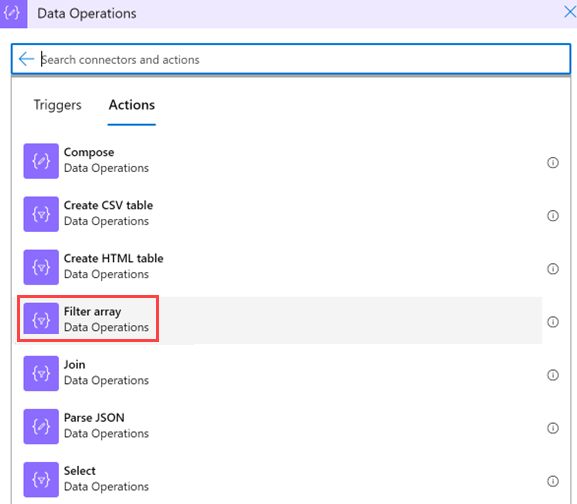
Proporcione esta información sobre la matriz de filtro:
En De>Contenido dinámico, seleccione la variable Entidades que inicializó anteriormente.
Seleccione el primer campo Elegir un valor (a la izquierda) y seleccione Expresión.
Pegue el valor item()?['kind'] y seleccione Aceptar.
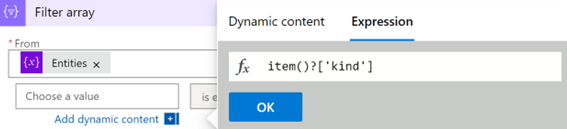
Deje el valor igual a (no lo modifique).
En el segundo campo Elegir un valor (a la derecha), escriba Proceso. Debe ser una coincidencia exacta con el valor del sistema.
Nota
Esta consulta distingue mayúsculas de minúsculas. Asegúrese de que el valor
kindcoincide con el valor de la carga de ejemplo. Vea la carga de ejemplo de cuando crea un cuaderno de estrategias.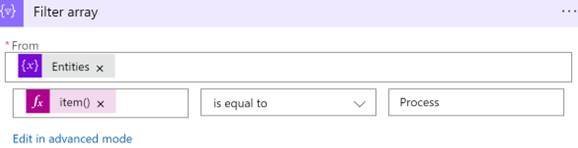
Análisis de los resultados en un archivo JSON
En la aplicación lógica, vaya al paso en que debe agregar una variable y seleccione Nuevo paso.
Seleccione Operaciones de datos>Analizar JSON.
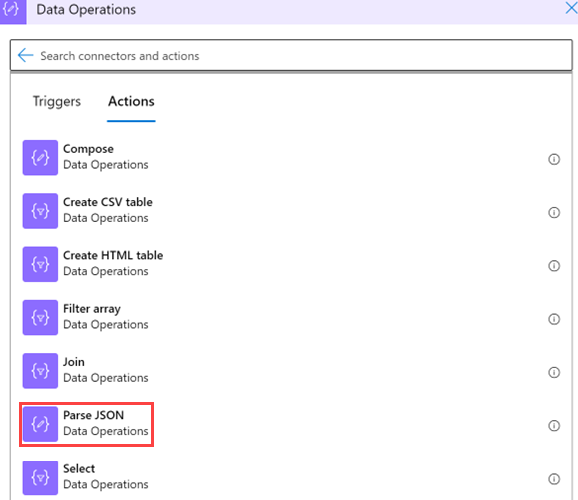
Proporcione esta información sobre la operación:
Seleccione Contenido y, en Contenido dinámico>Filtrar matriz, seleccione Cuerpo.
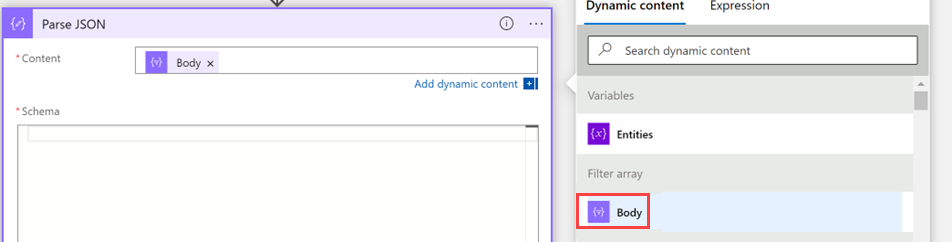
En Esquema, pegue un esquema JSON para que pueda extraer valores de una matriz. Copie la carga de ejemplo que generó al crear el cuaderno de estrategias.
Vuelva al cuaderno de estrategias y seleccione Usar carga de ejemplo para generar el esquema.
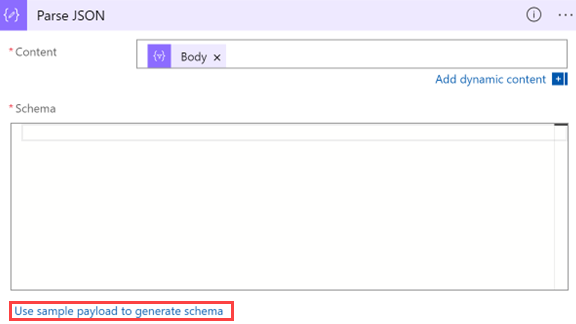
Pegue la carga. Agregue un corchete de apertura (
[) al principio del esquema y ciérrelo al final del esquema].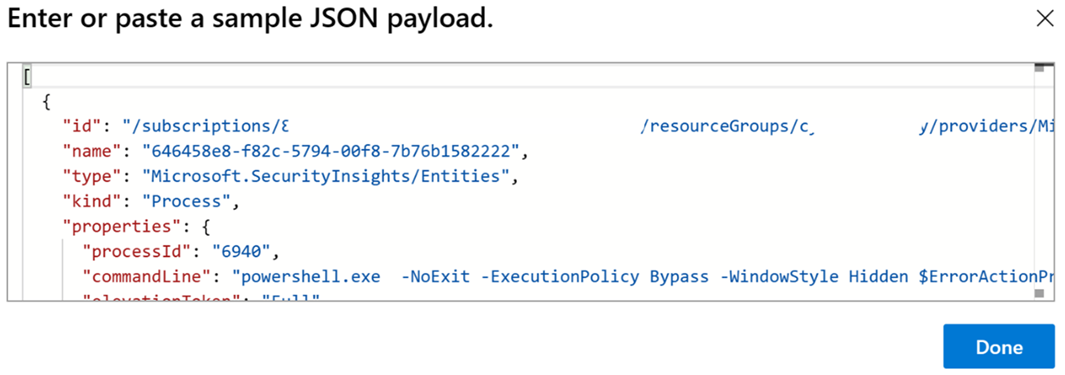
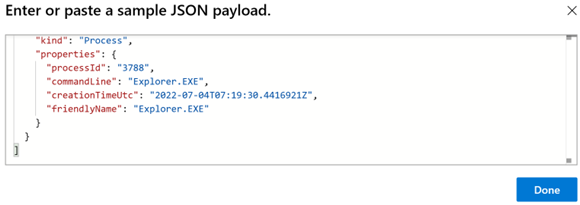
Seleccione Listo.
Uso de los nuevos valores como contenido dinámico para su uso futuro
Ahora puede usar los valores que creó como contenido dinámico para otras acciones. Por ejemplo, si desea enviar un correo electrónico con datos de proceso, puede encontrar la acción Analizar JSON en Contenido dinámico si no cambió el nombre de la acción.
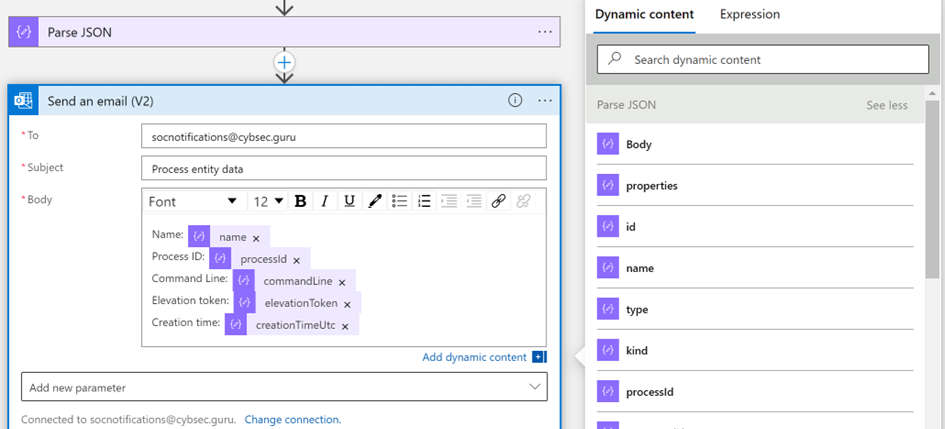
Asegurarse de que el cuaderno de estrategias está guardado
Asegúrese de que el cuaderno de estrategias está guardado y podrá usar el cuaderno de estrategias para las operaciones SOC.
Pasos siguientes
Pase al siguiente artículo para aprender a crear y realizar tareas de incidentes en Microsoft Sentinel mediante cuadernos de estrategias.

